 Windows-Server-2008R2-搭建FTP服务器并实现用户隔离
Windows-Server-2008R2-搭建FTP服务器并实现用户隔离
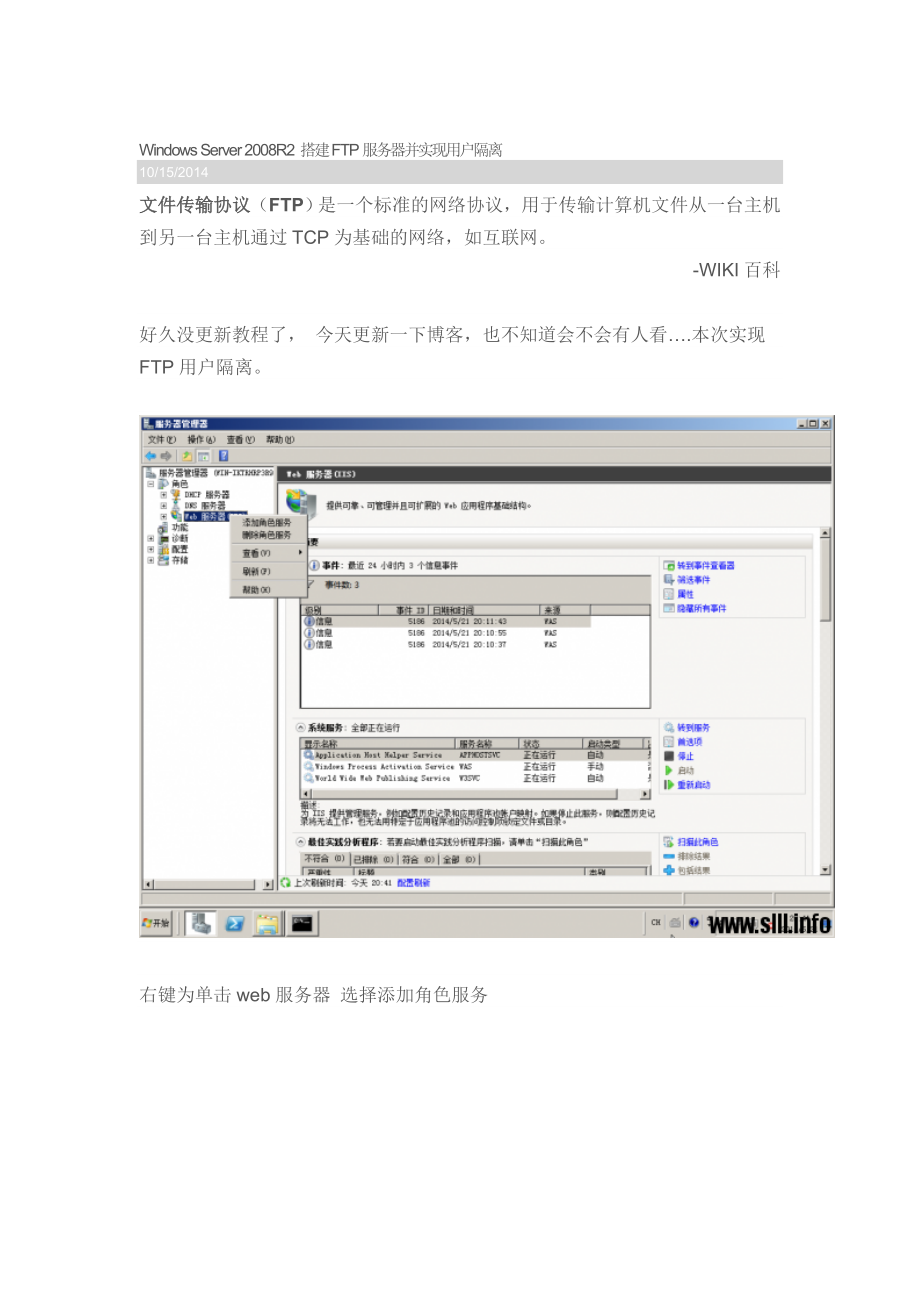


《Windows-Server-2008R2-搭建FTP服务器并实现用户隔离》由会员分享,可在线阅读,更多相关《Windows-Server-2008R2-搭建FTP服务器并实现用户隔离(31页珍藏版)》请在装配图网上搜索。
1、Windows Server 2008R2 搭建FTP服务器并实现用户隔离10/15/2014文件传输协议(FTP)是一个标准的网络协议,用于传输计算机文件从一台主机到另一台主机通过TCP为基础的网络,如互联网。-WIKI百科好久没更新教程了, 今天更新一下博客,也不知道会不会有人看.本次实现 FTP用户隔离。右键为单击web服务器 选择添加角色服务勾选FTP服务器安装完后退出进入IIS管理器选择添加FTP站点输入名称和路径分配IP,SSL选择无勾选以上内容,然后按下完成单击浏览选择属性为保证FTP的用户权限分配明晰 最好把除了ADMINISTRATOR之外的用户全部删除 选择高级选择更改权限
2、 把包括可从该对象。这个勾去掉 点击添加添加FTP用户回到属性页删除administrator之外的用户在FTP根目录下建立一个localuser文件夹建立1、2文件夹和一个公用的文件夹public注意:用户文件夹名称必须和用户名称相同为1文件夹添加1用户的权限为2文件夹添加2用户的权限为公用文件夹添加everyone(匿名用户)的权限单击FTP站点里面的用户隔离应用选择用户名称目录(禁用全局虚拟目录) 然后点击应用测试这里博主在各目录下建立文件以便区分匿名目录访问右键单击空白处选登录,输入1账户用户名密码登录成功第二个帐号也登录成功了这里插个题外话,如何禁止某种类型的文件上传在FTP里面有个请求筛选可以禁止某后缀的文件上传右键添加拒绝文件类型,这里我输入的是.exe如果上传EXE文件就出现这种类型的错误
- 温馨提示:
1: 本站所有资源如无特殊说明,都需要本地电脑安装OFFICE2007和PDF阅读器。图纸软件为CAD,CAXA,PROE,UG,SolidWorks等.压缩文件请下载最新的WinRAR软件解压。
2: 本站的文档不包含任何第三方提供的附件图纸等,如果需要附件,请联系上传者。文件的所有权益归上传用户所有。
3.本站RAR压缩包中若带图纸,网页内容里面会有图纸预览,若没有图纸预览就没有图纸。
4. 未经权益所有人同意不得将文件中的内容挪作商业或盈利用途。
5. 装配图网仅提供信息存储空间,仅对用户上传内容的表现方式做保护处理,对用户上传分享的文档内容本身不做任何修改或编辑,并不能对任何下载内容负责。
6. 下载文件中如有侵权或不适当内容,请与我们联系,我们立即纠正。
7. 本站不保证下载资源的准确性、安全性和完整性, 同时也不承担用户因使用这些下载资源对自己和他人造成任何形式的伤害或损失。
